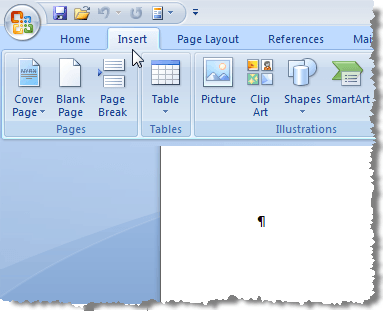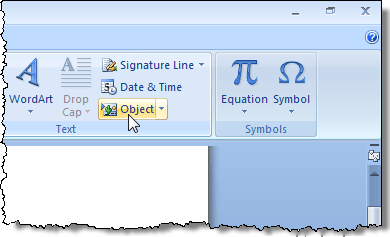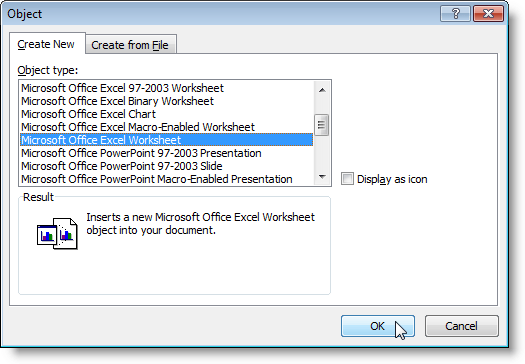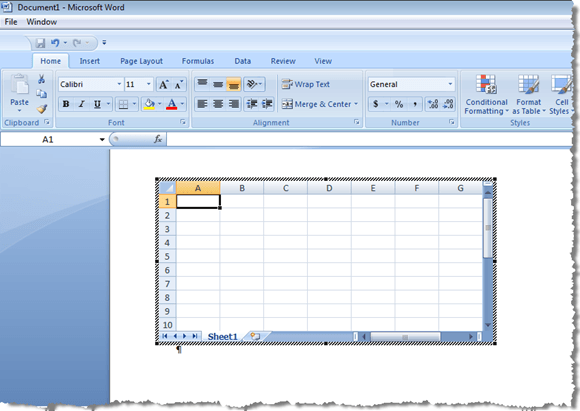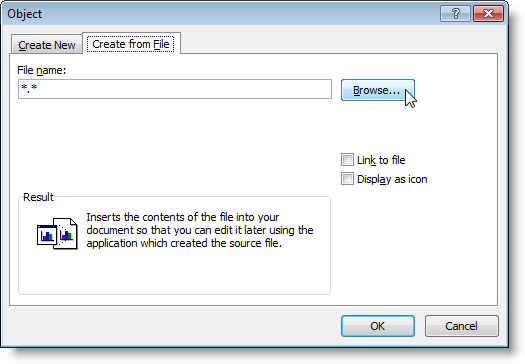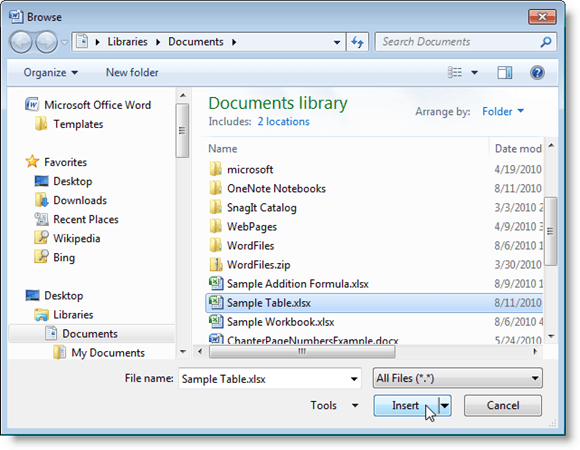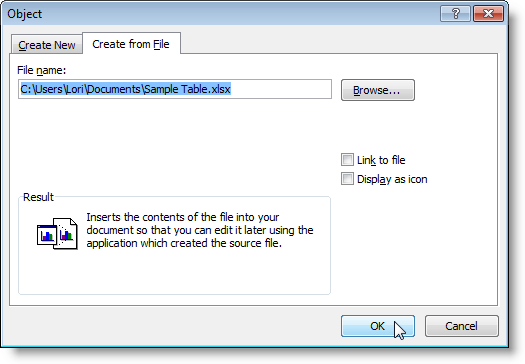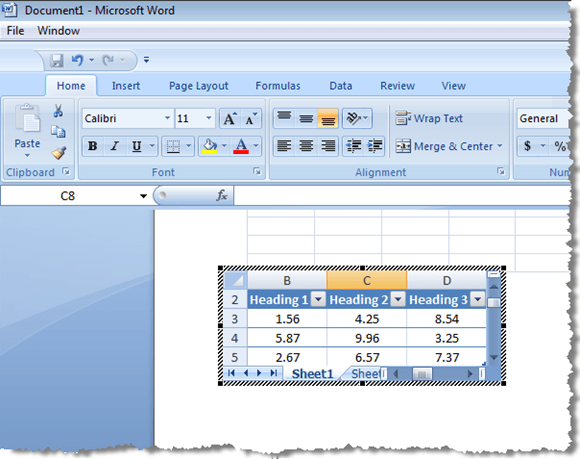Jedną z zalet używania pakietu biurowego, takiego jak pakiet Microsoft Office, jest to, że programy w pakiecie dobrze ze sobą współdziałają. Na przykład, możesz łatwo osadzić arkusz programu Excel w dokumencie programu Word i móc edytować arkusz kalkulacyjny w programie Word.
Zwróć uwagę, że nawet jeśli poniższe zrzuty ekranu pochodzą ze starszej wersji programu Word, ta sama procedura zostanie wykonana. pracować we wszystkich wersjach programu Word, w tym w programach Word 2016, 2013, 2010 itd.
Wstaw arkusz kalkulacyjny programu Excel do programu Word
Aby osadzić nowy, pusty arkusz kalkulacyjny programu Excel w programie Word, wstaw wstawianie punkt, w którym chcesz umieścić arkusz kalkulacyjny w swoim dokumencie Word. Kliknij kartę Wstawna wstążce.
W sekcji TekstWstawkartę, kliknij przycisk Obiekt.
Obiekt wyświetla okno dialogowe. Na karcie Utwórz nowywybierz Arkusz programu Microsoft Office Excelz listy Typ obiektui kliknij OK.
Pusty arkusz roboczy jest wstawiany do programu Word w punkcie wstawiania i aktywowany. Dane można wprowadzać do tego arkusza roboczego, tak samo jak w przypadku pracy w programie Excel. Pasek wstążki zmienia się z wstążki programu Word na wstążkę programu Excel, udostępniając narzędzia programu Excel.
Aby przywrócić wstążkę programu Word, kliknij w dowolnym miejscu w dokumencie programu Word z osadzonego arkusza programu Excel. Aby ponownie edytować osadzony arkusz programu Excel, kliknij dwukrotnie osadzony obiekt.
Możesz wykonać to samo zadanie przy użyciu istniejącego arkusza programu Excel, osadzając arkusz zawierający dane w dokumencie programu Word. Aby to zrobić, najpierw kliknij wszystkie wbudowane arkusze kalkulacyjne programu Excel, które już zostały wstawione, aby przywrócić wstążkę programu Word.
Umieść punkt wstawiania tam, gdzie chcesz wstawić istniejący arkusz programu Excel. Upewnij się, że karta Wstawna wstążce programu Word jest aktywna i kliknij ponownie przycisk Obiekt. Tym razem kliknij kartę Utwórz z pliku. Kliknij przycisk Przeglądaj.
W oknie dialogowym Przeglądajzlokalizuj program Excel plik arkusza kalkulacyjnego, który chcesz wstawić, zaznacz go i kliknij Wstaw.
Ścieżka do wybranego pliku to wstawiony do pola edycji Nazwa pliku. Kliknij OK.
Przykładowa tabela z przykładowego pliku arkusza programu Excel jest wstawiana w punkcie wstawiania i aktywowana. Ponownie, wstążka programu Word staje się wstążką programu Excel podczas edytowania osadzonego arkusza programu Excel. Po kliknięciu obiektu arkusza roboczego wstążka programu Word powraca.
Można również osadzać arkusze programu Excel w prezentacjach PowerPoint, co jest bardzo przydatne wyświetlać wykresy i wykresy generowane w programie Excel w prezentacjach. Ciesz się!